1.) A továbbképzés reggelén e-mailben megkapja a belépéshez szükséges linket, kérem, erre kattintson rá!
2.) Kérem, amennyiben céges gépen jelentkezik be a képzésre, előtte egyeztessen a rendszergazdájukkal a belépés lehetőségeiről, illetve a cégen belüli informatikai szabályokról!
3.) Szeretném felhívni a figyelmét, hogy Windows XP operációs rendszerrel, illetve FIREFOX böngészővel elképzelhető, hogy nem indul el a program. Lehetőség szerint ezeket ne használja!
4.) A linkre kattintva az alábbi felület jelenik meg a képernyőjén. Kérem, hogy írja be a keresztnevét (First name), a vezetéknevét (Last name), és adja meg azt az e-mailcímet, amire a linket kapta, majd nyomja meg a kék, Join Webinar in Progress gombot!
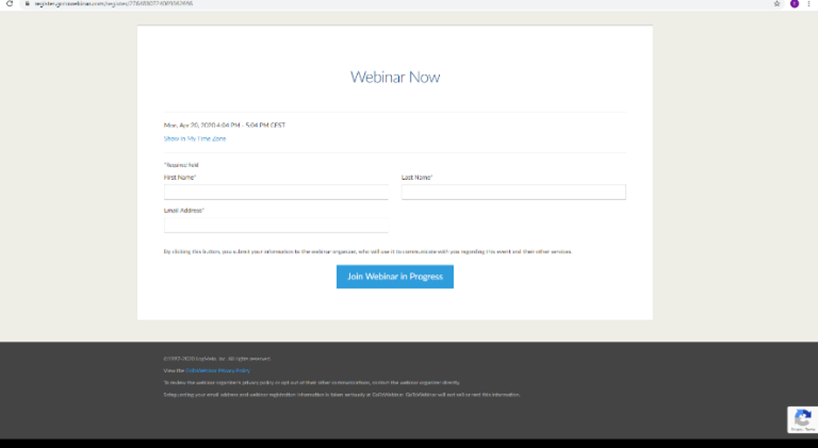
5.) Ha első alkalommal használja ezt a felületet, az alkalmazás automatikusan letöltődik, majd a letöltésre kattintással település után 3-20 másodperc után automatikusan el is indul. Amennyiben ez nem történik meg, kérem, hogy frissítsen a CTRL + F5 gombok segítségével.
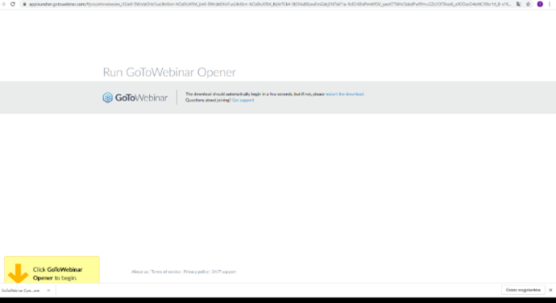
6.) Ha nem először használja ezt a felületet, a program csak engedélyt kér az induláshoz, és az alábbi két képernyő jelenik meg. Kérem, kattintson az A(z) Go To Opener megnyitása gombra!
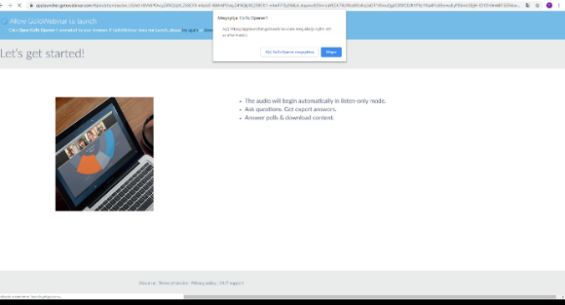
7.) Sikeres bejelentkezéskor a következő képernyőt látja majd. Itt meg kell adnia, hogyan szeretné hallgatni a továbbképzést. Kérem, válassza ki a Computer audio gombot!
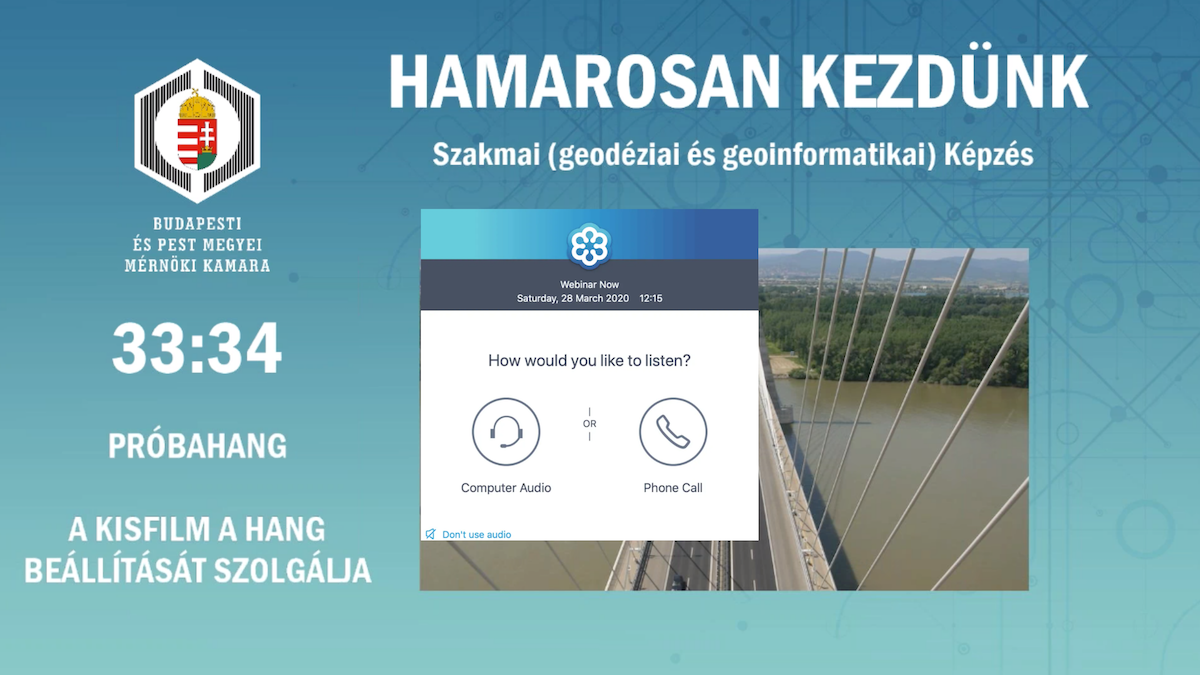
8.) Ezután a saját mikrofonját kellene tesztelnie, de mivel ez a továbbképzés zavartalan lebonyolítása érdekében alapértelmezésben minden résztvevő mikrofonja le van némítva, kérem, ezt csak nyugtázza és nyomja meg az OK gombot!
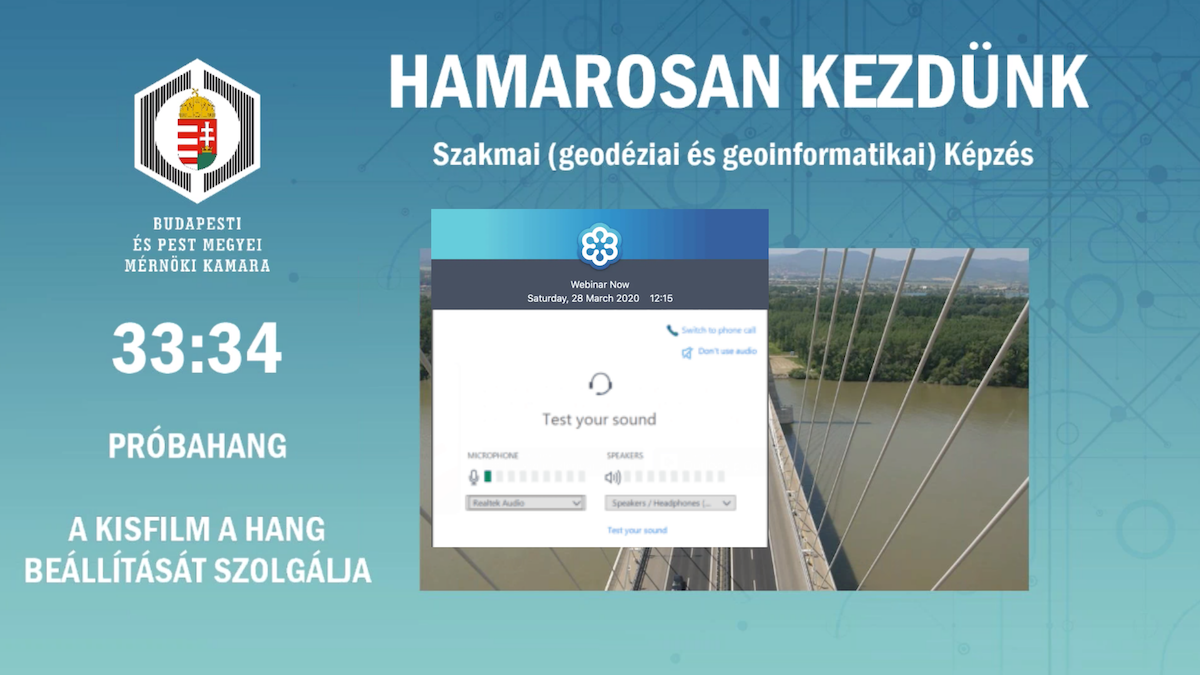
9.) Ezután a képernyőn a közvetítés kezdete előtt az alábbiakat fogja látni. Kérem, türelmesen várakozzon az előadások megkezdéséig! A várakozás közben kisfilmet játszunk le, amivel tesztelheti, hogy megfelelően hallja-e majd az előadást.

10.) A jobb felső sarokban található piros nyílra kattintva előhozhatja vagy elrejtheti a beállítási menüsort.

Itt többek között az interaktivitást segítő, következő ikonokat találja:
- piros alapon fehér nyíl: kezelőfelületet becsukja oldalra, illetve kinyitja.
- telefonszimbólum: hozzászólási lehetőség, kizárólag az adminisztrátor engedélyével. Minden résztvevő hallani fogja Önt, ha az adminisztrátor bekapcsolja.
- FULL SCREEN (teljes ablak) / Ablakos mód (kisebb képernyő)
- Kéz fel/le: jelentkezési lehetőség. Ha megnyomja, a kézen piros nyíl jelenik meg, az adminisztrátor látja, hogy Ön jelentkezik. Ha újra megnyomja, zöld lefelé nyíl kerül a kézre, ez azt jelenti, letette a kezét.
- QUESTION (kérdés). A kérdését az adminisztrátor látja, ő válaszol rá, vagy továbbítja az előadónak, aki az előadásban később kitér rá.
Amennyiben véletlenül elhagyja a képzés felületét, a linkre kattintva bármikor vissza tud lépni.
Kérem, ha bármikor a nap folyamán hang vagy kép problémái adódnak, először próbálja meg, hogy kilép a közvetítésből és ugyanazon a linken visszatér. Ha így sem működik, keressen minket az alábbiak szerint!
Ha az előadás előtt vagy menet közben segítségre van szüksége:
- az alkalmazáson belül: tegyen fel kérdést vagy jelentkezzen a fent leírt módokon, a jobb felső menüben!
- az alkalmazáson kívül: írjon e-mailt az oktatásszervezőnek, vagy hívja fel az informatikust a linkhez küldött levélben megadott számon!
Köszönjük az együttműködést!
